
- •Лекція № 4 тема: Інтерфейс програми Microsoft Excel. Редагування, створення форматування електронних таблиць та діаграм
- •1.Електоронні таблиці
- •2.Завантаження Microsoft Excel
- •3.Головне меню програми
- •4.Піктографічне меню
- •5.Панель інструментів
- •6.Робочі аркуші
- •7 Робота з об'єктами в Excel
- •8 Робота з діаграмами
- •9 Редагування діаграм
7 Робота з об'єктами в Excel
Excel дозволяє вставити в робочий лист об'єкти, створені іншими програмами (документи Word, малюнки графічного редактора Paint та ін.)/Для вставки такого об'єкта слід запустити програму, яка працює з цим об'єктом. Це можна зробити як із середовища Windows-95, так і з середовища Excel. Для запуску програми з середовища Excel слід виконати команду Вставка/Объект. При цьому відкривається вікно Вставка объекта. Вкладка Создание цього вікна (мал. 1) дозволяє вибрати тип об'єкта. Після вибору типу запускається відповідна програма, яка працює з об'єктом вибраного типу. Програма, запущена в середовищі Windows, може переслати об'єкт у буфер обміну або записати його у файл. Для вставки об'єкта з буфера обміну слід виконати команду Правка/Вставить.
Вкладка Создание из файла вікна діалогу Вставка объекта дозволяє вказати файл, в якому знаходиться об'єкт, що вставляється. При вставці графіки з графічного файла зручніше користуватись командою Вставка/Рисунок. У вікні Вставка рисунка, яке при цьому відкривається, можна вказати графічний файл, а в полі Рисунок вікна — бачити сам малюнок, який міститься у файлі.
В Excel є панель інструментів Рисование, за допомогою якої можна створювати нескладні малюнки. Про призначення кнопок цієї панелі можна дізнатися з довідкової системи.
8 Робота з діаграмами
Excel володіє широкими можливостями для побудови діаграм 15 різних типів. Кожен тип діаграми має декілька видів. Розглянемо основні елементи діаграм, а також основні поняття, які використовуються при побудові діаграм. Діаграма завжди будується для якогось діапазону чарунок. Розглянемо приклад побудови діаграми для таблиці на мал. 1.
Як правило, на діаграмі відображається послідовність значень якого-небудь параметра залежно від значень аргументів. Послідовність значень параметра в Excel називають рядом даних, а послідовність значень аргументів — категорією.
Діаграма може будуватись на активному листі або на новому.
Для побудови діаграми на активному листі слід скористатися майстром діаграм, натиснувши кнопку Мастер диаграмм на панелі інструментів Стандартная. Курсор при цьому перетворюється в мініатюрну діаграму. Натиснувши ліву кнопку миші, слід тягнути курсор доти, поки рамка під діаграму не набере потрібного розміру. При відпусканні кнопки миші на екрані з'явиться вікно діалогу Мастер диаграмм — шаг 1 из 5. Майстер діаграм створює діаграму в загальному випадку за п'ять кроків (для деяких типів діаграм кількість кроків може бути меншою).

Мал. 1 – Приклад побудови діаграми
Для створення діаграми на новому листі слід виконати команду Вставка/Диаграмма/На новом листе. В книзі створюється новий лист діаграм з іменем Диаграмма ..., у верхньому рядку якого виводиться панель інструментів Диаграмма, в якій є кнопка Мастер диаграмм. При натискуванні цієї кнопки на екран виводиться вікно діалогу Мастер диаграмм — шаг 1 из 5. Для кожного кроку виводиться своє вікно діалогу, в якому можна задати параметри для побудови діаграми (вікна діалогу Мастер диаграмм.
У вікні діалогу Мастер диаграмм — шаг 1 из 5 у полі Диапазон задається діапазон чарунок, значення в яких використовуються для побудови діаграм Якщо перед викликом майстра було виділено діапазон чарунок, то в полі Диапазон будуть відображені координати цього діапазону. Користувач може змінити значення цього поля або безпосередньо редагуванням або виділенням іншого діапазону. Для виділення іншого діапазону слід клацнути мишею по ярлику листа і виділити діапазон на цьому листі. Можна виділити не суміжний діапазон. Координати виділеного діапазону записуються у поле Диапазон.
Після вказання діапазону слід натиснути кнопку Далее ..., і на екран виведеться вікно діалогу Мастер диаграмм — шаг 2 из 5. У цьому вікні слід вибрати одну з 15 типів діаграм (вибрана діаграма зображується інверсним кольором). У вікні діалогу Мастер диаграмм — шаг 3 из 5 вибирається вид діаграми даного типу.
У вікні діалогу Мастер диаграмм — шаг 4 из 5 виводиться зразок діаграми. На основі аналізу виділеного діапазону майстер сам визначає, як розміщені ряди даних. Якщо діапазон містять колонку текстових значень, то майстер сприймає, що ряди даних розміщені по рядках діапазону. Якщо діапазон містить рядок текстових значень, то майстер сприймає, що ряди даних розміщені по колонках діапазону. Якщо ж діапазон містить і колонку, і рядок текстових значень або зовсім не містить текстових значень, то майстер визначає ряд даних за кількістю чарунок у рядку і колонці виділеного діапазону (якщо рядок діапазону містить більше чарунок, ніж колонка, то ряди даних розміщуються по рядках, а якщо менше — то по колонках).
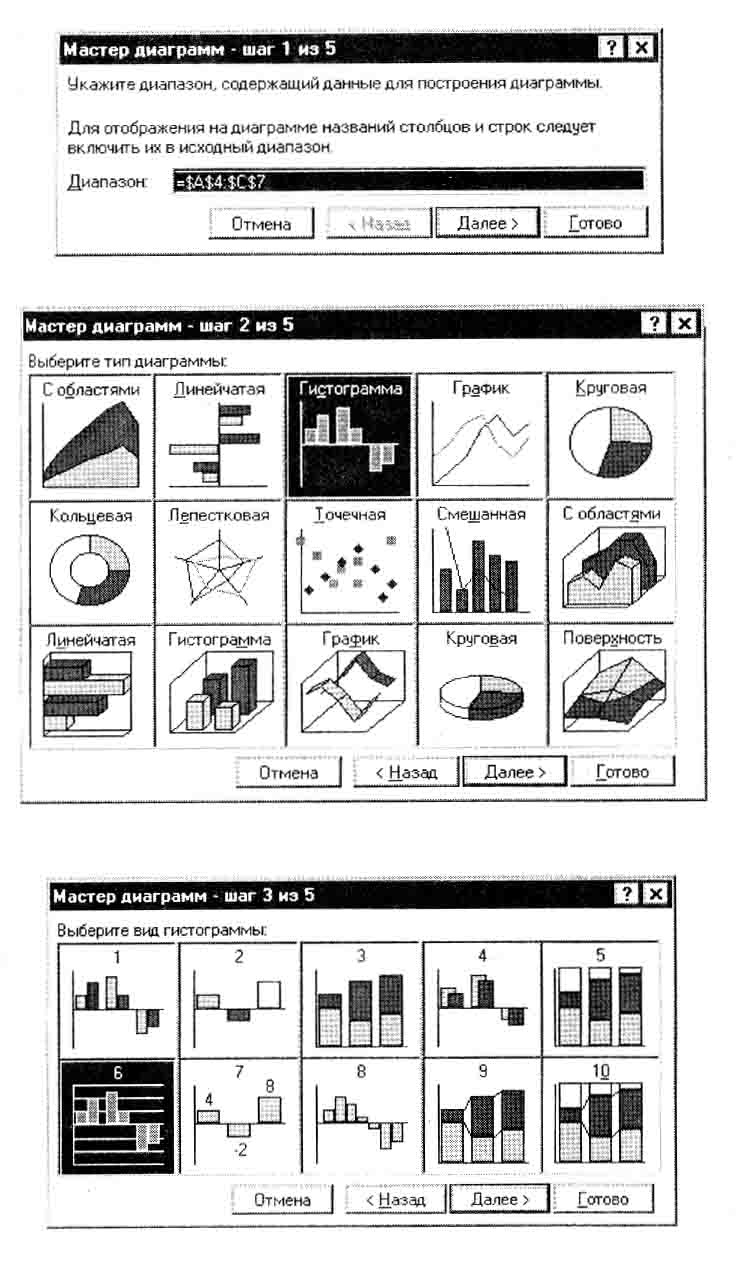
Мал. 2 – Приклад побудови діаграм
Користувач може змінити рішення майстра вибором перемикача в полі Ряды данных находятся. Поле Считать метками легенды визначає рядок або колонку, які є мітками легенди (назвами рядів даних).
Вікно діалогу Мастер диаграмм — шаг 5 из 5 дозволяє включати в діаграму легенду, встановити назву діаграми, назви осей X і У. Після натискання кнопки Готово цього вікна діаграма переноситься на лист.
На кожному кроці роботи майстра можна повернутися на крок назад (кнопка Назад) або припинити побудову діаграми (кнопка Отмена).
